win10系統(tǒng)U盤安裝步驟
win10系統(tǒng)以其穩(wěn)定性和良好的兼容性一直深受大家的喜愛,很多小伙伴但是不知道win10系統(tǒng)U盤安裝步驟,該如何安裝,今天小編帶來了下載的方式及其下載安裝步驟,具體的解決方法下面一起來看看吧。

推薦地址
>>>好吧啦網(wǎng)U啟動<<<
推薦鏈接
>>>win101909家庭版 v2020.01<<<
>>>新蘿卜家園Ghost Win10 極速裝機(jī)專業(yè)版x86 v2020.01<<<
>>>微軟win101909 v2020.01<<<
>>>雨林木風(fēng)win10正版系統(tǒng)<<<
安裝教程
1、下載相關(guān)鏈接。
2、打開U啟動軟件,選擇自己插入的U盤,然后點擊【開始制作】。
3、在給出的系統(tǒng)中,選擇自己想要的系統(tǒng),然后點擊【開始制作】。
5、然后會彈出提示,注意保存?zhèn)浞軺盤中重要數(shù)據(jù),然后點擊【確定】。
6、制作完成以后,會彈出成功提示,點擊【確定】。
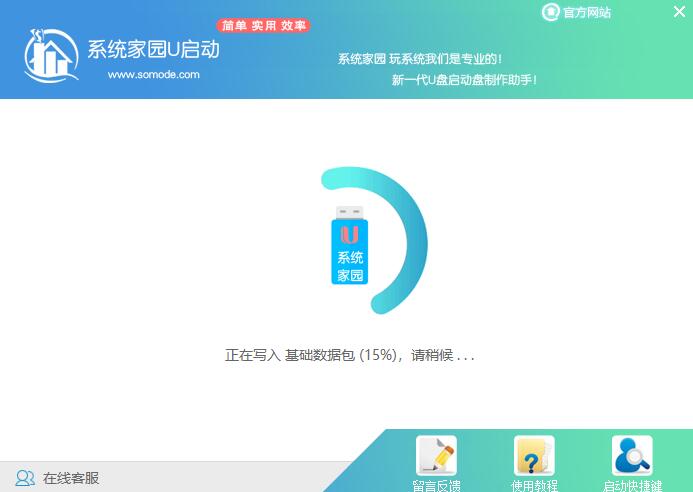
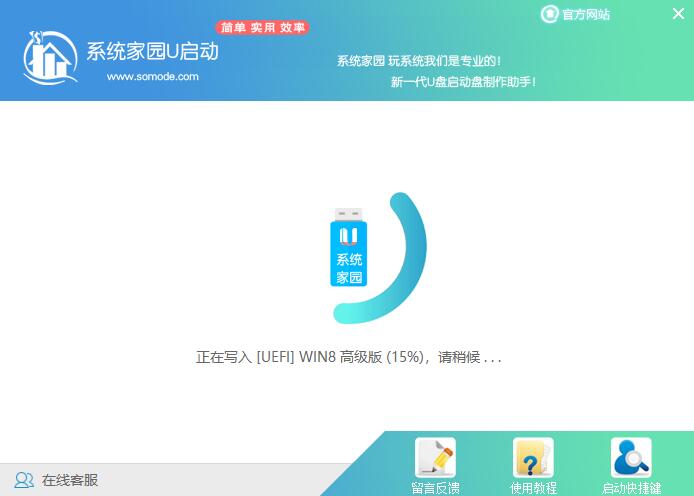
7、然后重啟電腦,電腦開機(jī)的時候,按下【F2】或【F10】進(jìn)入系統(tǒng)界面。選擇【代表U盤的USB】選項。
ps:每種電腦主板型號不一樣,進(jìn)入系統(tǒng)界面的按鍵也不同
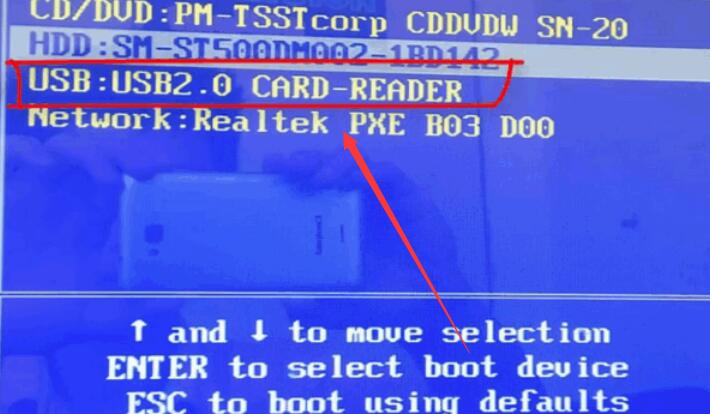
8、然后會打開U啟動界面。選擇第二個【好吧啦網(wǎng) WIN8 PE 高級版(新機(jī)器)】。
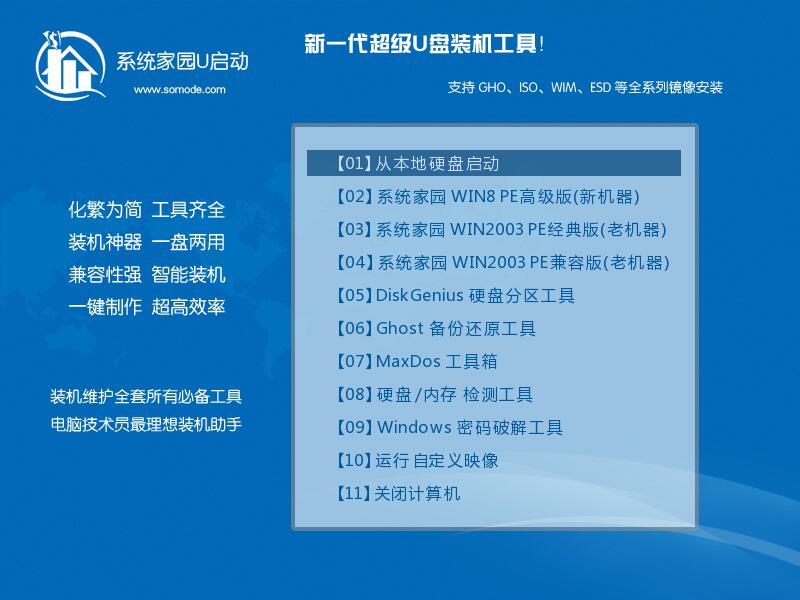
9、然后選擇你下載的系統(tǒng)進(jìn)行安裝,點擊【安裝】即可。
10、選擇盤符的時候,默認(rèn)選擇C盤。然后點擊選擇【開始安裝】。
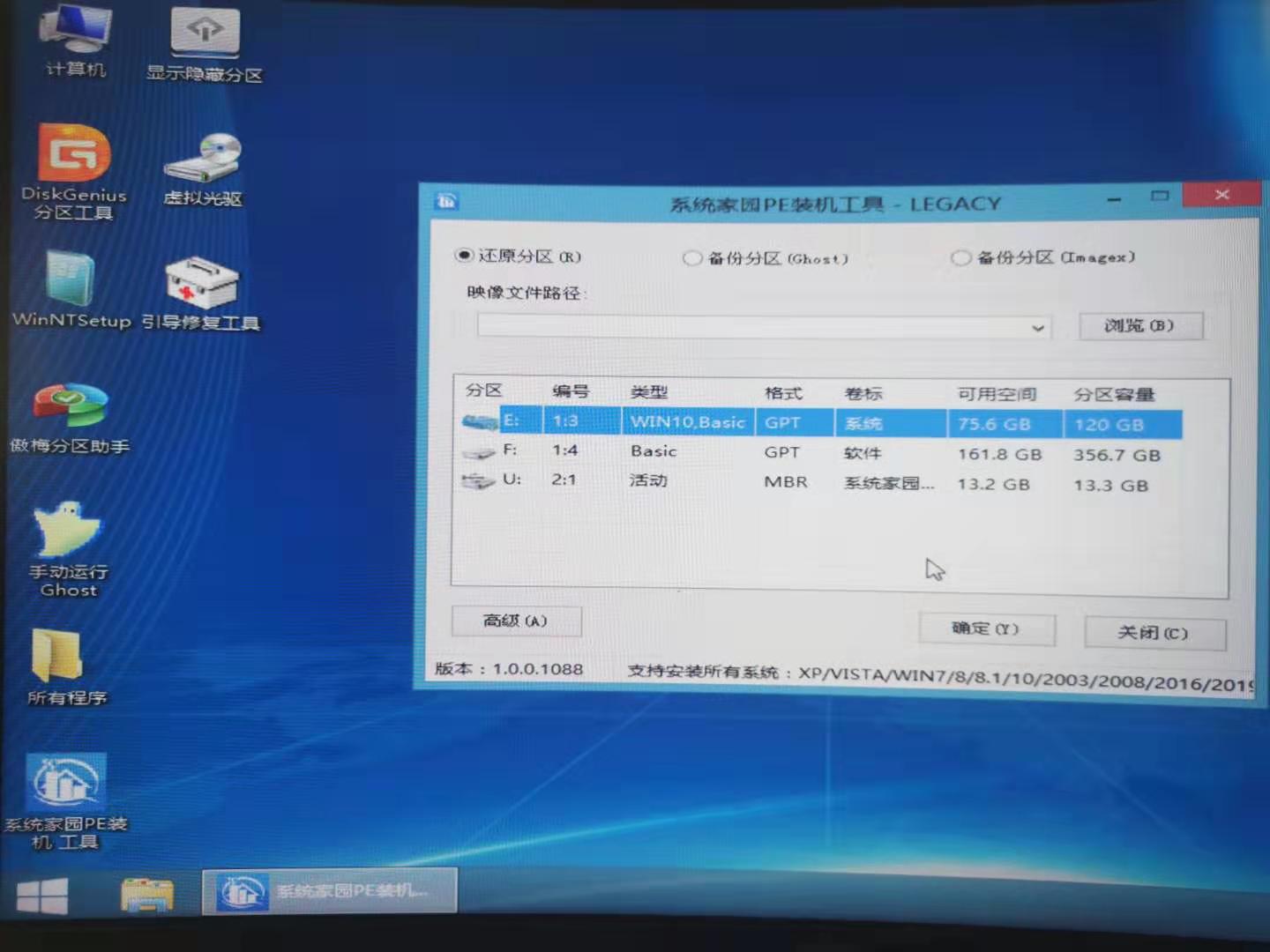
11、稍作等待后,安裝完成,拔出U盤,重啟電腦就完成了哦。
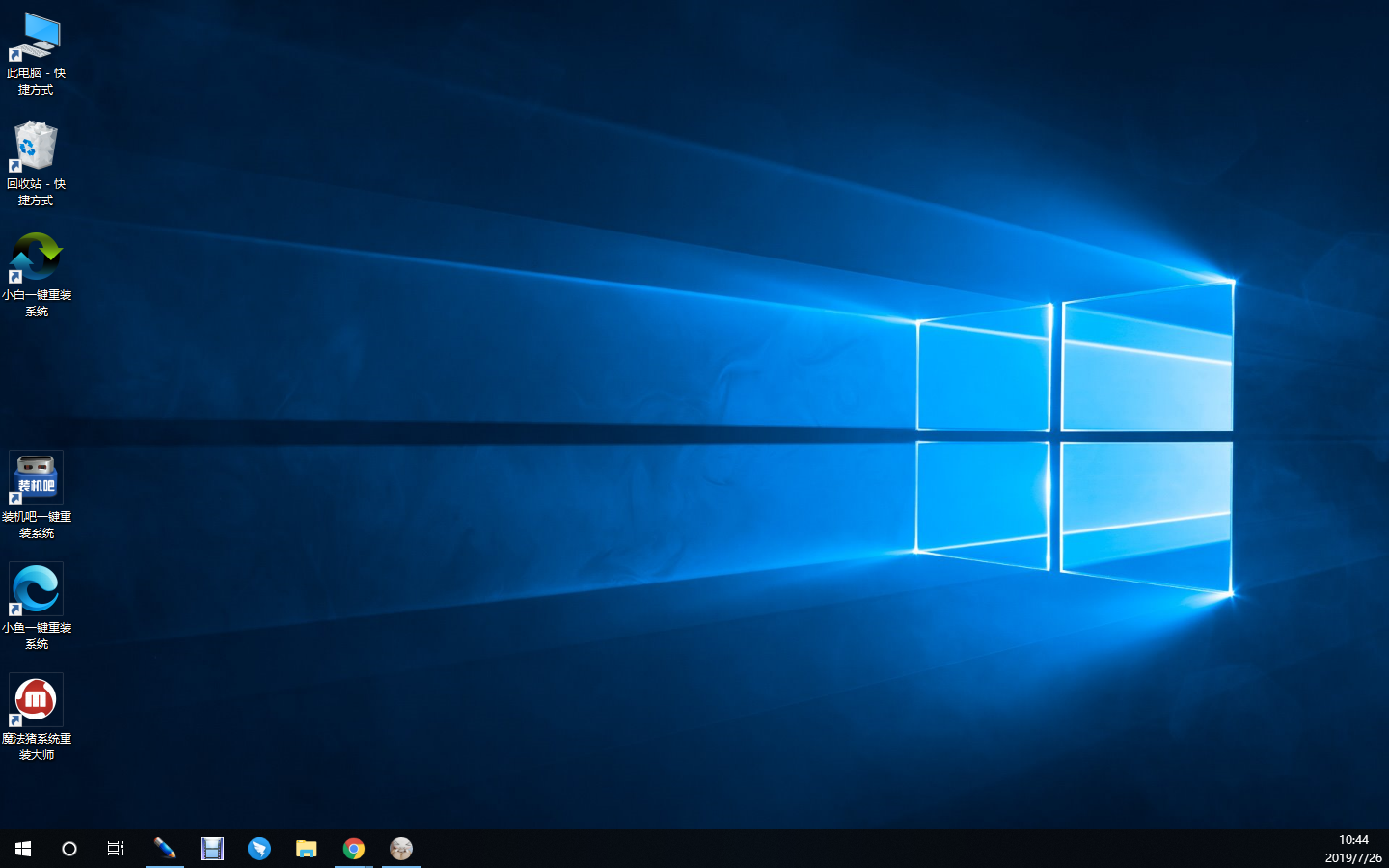
>>>pe恢復(fù)win10系統(tǒng)引導(dǎo)如何操作<<<
>>>wepe安裝原版win10 1803教程<<<
>>>win10微Pe啟動盤制作<<<
>>>win10 U盤安裝找不到驅(qū)動<<<
以上就是好吧啦網(wǎng)為您帶來的win10系統(tǒng)U盤安裝詳細(xì)步驟,希望可以解決掉您的困惑。想了解更多的問題請收藏好吧啦網(wǎng)喲。歡迎您的查看。
以上就是win10系統(tǒng)U盤安裝步驟的全部內(nèi)容,望能這篇win10系統(tǒng)U盤安裝步驟可以幫助您解決問題,能夠解決大家的實際問題是好吧啦網(wǎng)一直努力的方向和目標(biāo)。
相關(guān)文章:
1. Win7通過cmd進(jìn)入d盤的方法2. Win10系統(tǒng)麥克風(fēng)沒聲音怎么設(shè)置?3. Debian11中thunar文件管理器在哪? Debian11打開thunar文件管理器的技巧4. WinXP沒有網(wǎng)絡(luò)適配器怎么添加?本地連接消失了如何恢復(fù)?5. 如何立即獲取Windows10 21H1更新?獲取Windows10 21H1更新方法分享6. Win11怎么提高開機(jī)速度?Win11提高開機(jī)速度設(shè)置方法7. 統(tǒng)信uos系統(tǒng)怎么管理打印界面和打印隊列?8. Win10系統(tǒng)怎么把字體改成蘋果字體?9. Debian11怎么結(jié)束進(jìn)程? Debian殺死進(jìn)程的技巧10. Win10服務(wù)項哪些能禁用?

 網(wǎng)公網(wǎng)安備
網(wǎng)公網(wǎng)安備